Wie kann ich die PIN-Displaysperre aktivieren oder deaktivieren?
Oct 15, 2025 • Filed to: Geräte entsperren • Proven solutions
Teil 1. Wie Sie Ihre Android-PIN-Sperre mit dr.fone - Bildschirm entsperren (Android) können
Wenn Ihr Android-Display gesperrt ist, weil Sie Ihre PIN vergessen haben, werden Sie natürlich nach der besten Software zum Entsperren suchen wollen. dr.fone ist die beste Softwarelösung zum Beseitigen der Displaysperre, die Sie finden können. Innerhalb von nur 5 Minuten können Sie mit Hilfe dieses Programms die Sperre von bis zu vier Arten von Displaysperren entfernen: PIN, Muster, Passwort und Fingerabdruck.
Mit dr.fone - Bildschirm entsperren (Android) können Sie Ihr Gerät auch ohne jeglichen Dateiverlust entsperren. Die Nutzung des Programms ist sehr einfach und Sie benötigen keinerlei technisches Wissen dafür. Jeder, der weiß, wie man ein Android-Gerät benutzt, kann die Software nutzen. Das Programm wird zur Entsperrung von Samsung Galaxy S, Note, Series und vielen weiteren verwendet.

dr.fone - Bildschirm entsperren (Android)
Entfernen Sie 4 Arten von Android-Displaysperren ohne Datenverlust
- Kann 4 Arten von Displaysperren entfernen - Muster, PIN, Passwort & Fingerabdruck.
- Entfernt nur die Displaysperre, keinerlei Datenverlust.
- Kein technisches Wissen benötigt, jeder kann es benutzen.
- Funktioniert für die Samsung Galaxy-S/Note/Tab-Serien. Weitere werden noch hinzugefügt.
Wie Sie dr.fone - Bildschirm entsperren (Android) benutzen
Schritt 1: Laden Sie dr.fone, den Bildschirm entsperren (Android) auf Ihren PC herunter und installieren Sie es. Starten Sie das Programm, gehen Sie auf "Weitere Funktionen" und klicken Sie auf "Android Bildschirm entsperren".

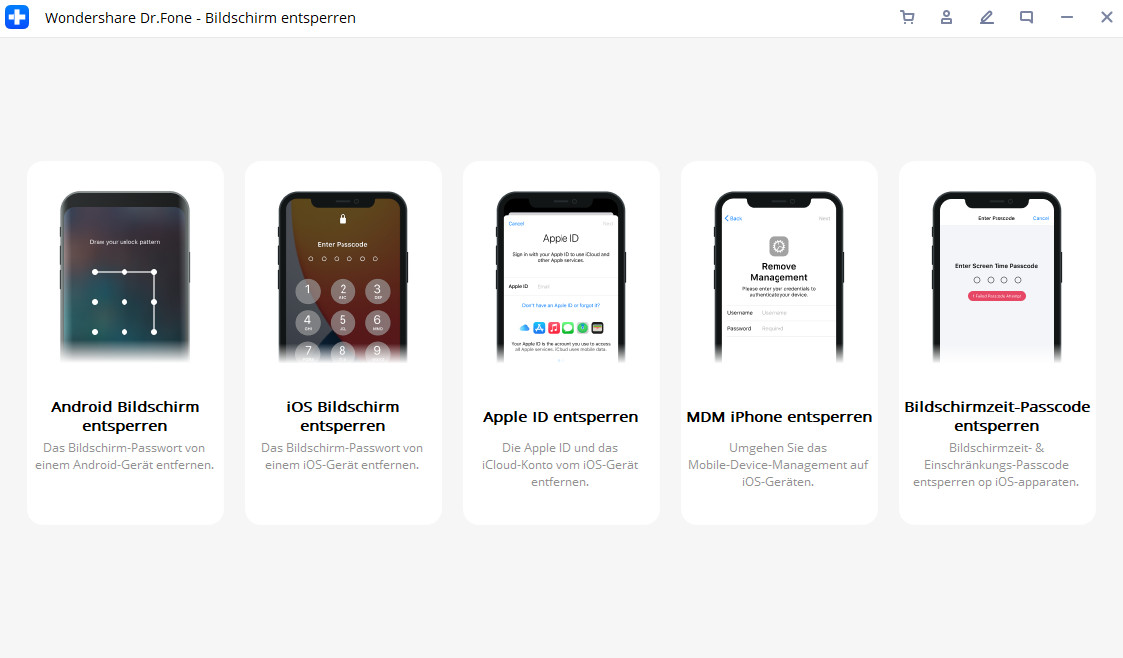
Schritt 2: Verbinden Sie Ihr Android-Gerät via USB-Kabel mit Ihrem PC.
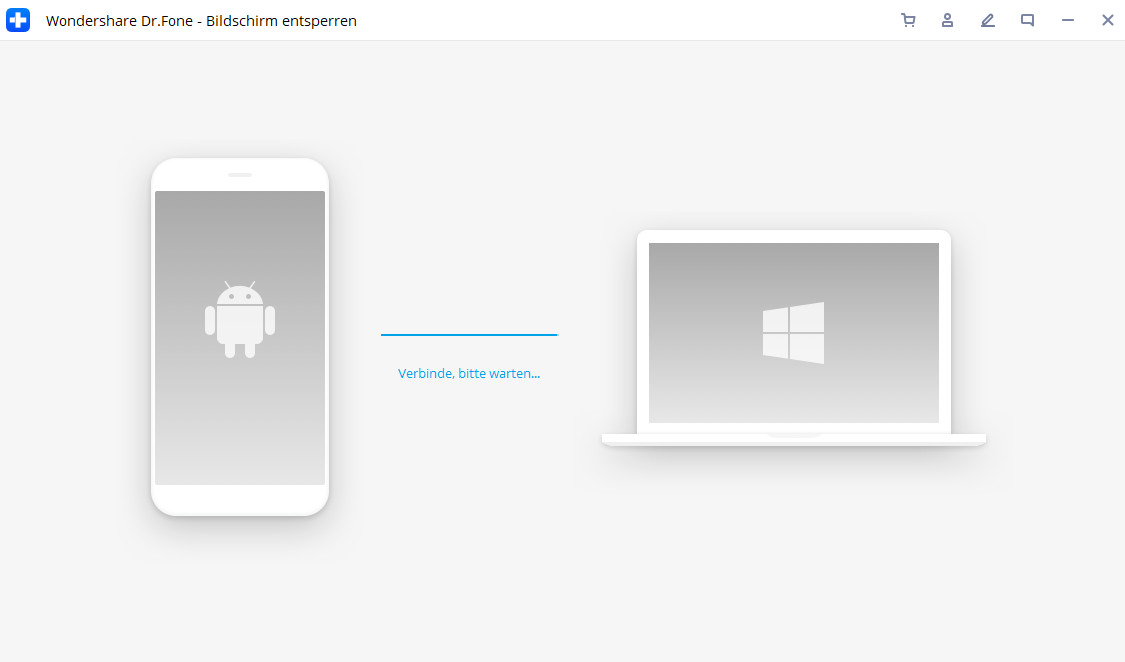
Schritt 3. Wählen Sie aus Ihr Telefon-Modell aus der gezeigten Liste. Tippen Sie "Bestätigen" in das leere Feld und klicken Sie dann auf den "Bestätigen"-Button. Folgen Sie dann der angezeigten Anleitung, um Ihr Gerät in den Download-Modus zu versetzen.
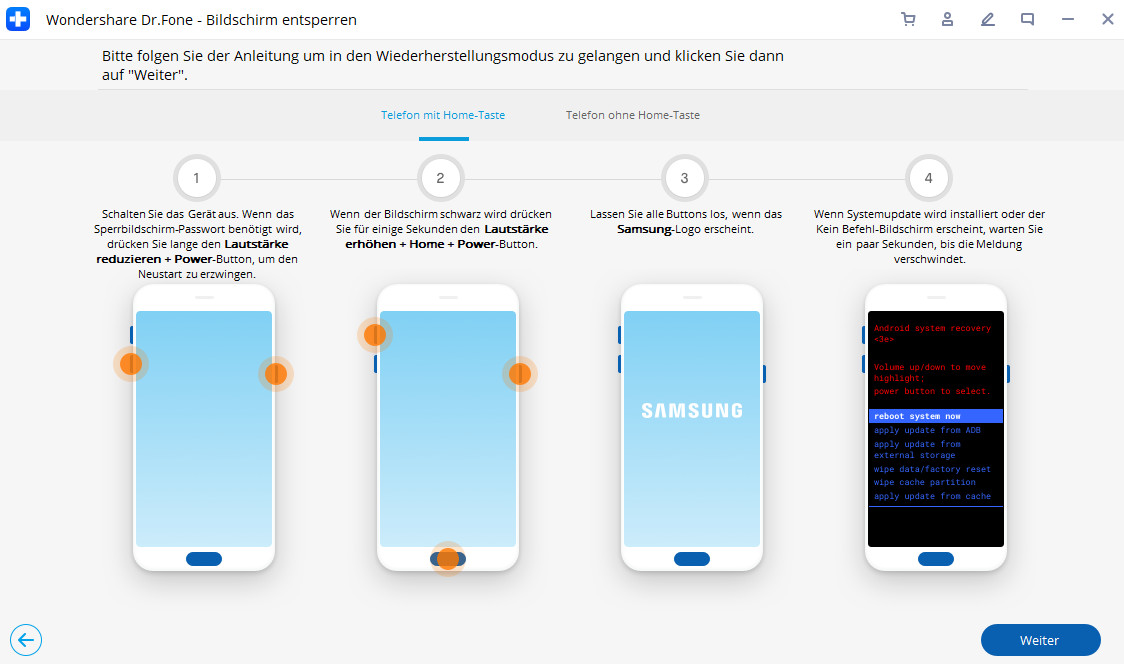
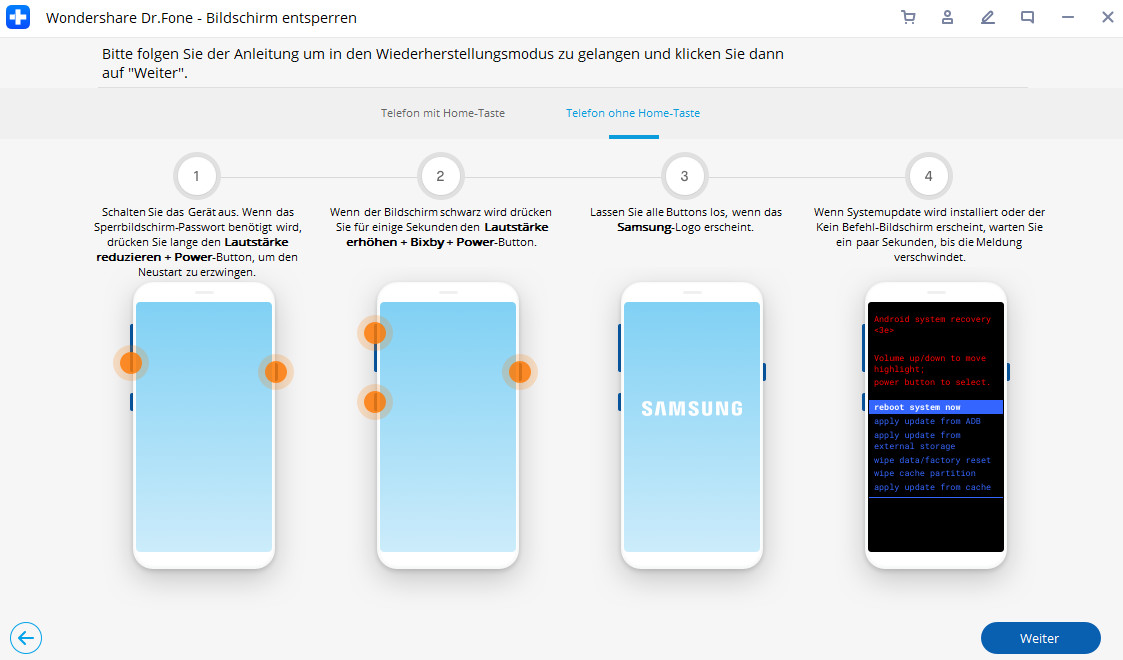
Schritt 4. Das Programm wird dann das Wiederherstellungspaket automatisch herunterladen. Seien Sie geduldig, bis der Vorgang abgeschlossen ist. Danach können Sie die PIN-Sperre beseitigen.
Gut gemacht! Sie haben jetzt erfolgreich die störende PIN auf Ihrem Telefon entfernt. Wählen Sie nächstes Mal eine PIN, an die Sie sich einfacher erinnern können.
Teil 2. Wie Sie die PIN-Displaysperre für Android aktivieren
Die Sicherheit Ihres Gerätes sollte oberste Priorität haben. Das Einstellen oder Aktivieren der PIN-Sperre für den Android-Sperrbildschirm wird den Schutz Ihrer persönlichen Informationen und Daten gewährleisten. Das Aktivieren der PIN-Sperre auf Ihrem Android-Gerät ist sehr simpel. Sie brauchen dafür kein technisches Wissen. Es wird Sie weniger als eine Minute kosten, die einfachen Schritte auszuführen.
Wie stellen Sie die Android PIN-Displaysperre ein? Hier ist eine Schritt-für-Schritt-Anleitung, wie Sie die PIN-Sperre auf Ihrem Android-Gerät einstellen können.
Schritt 1. Öffnen Sie die "Einstellungen" auf Ihrem Telefon
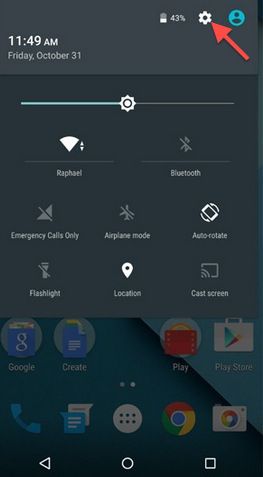
Öffnen Sie die "Einstellungen" auf Ihrem Android-Gerät. Sie finden die App dafür im passenden Menü. Sie können auch auf das Zahnrad-Symbol im Benachrichtigungsmodus und dann auf Einstellungen tippen.
Schritt 2: Wählen Sie den Menüpunkt "Sicherheit"
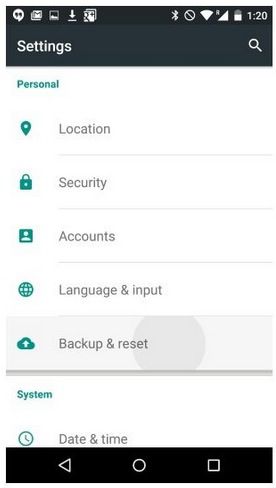
Schritt 3: Wenn Sie auf "Sicherheit" geklickt haben, gehen Sie auf "Bildschirmsperre". Ihnen werden verschiedene Sperr-Optionen wie Keine, Wischen, Muster, PIN und Passwort angezeigt.
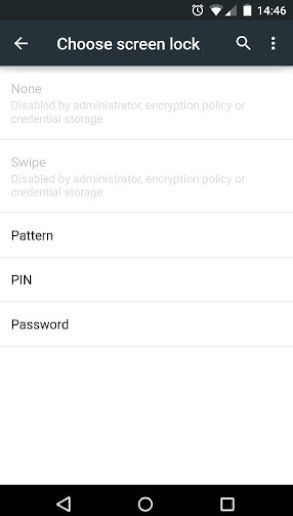
Schritt 4. Klicken Sie auf die "PIN"-Option. Sie werden aufgefordert, eine 4-stellige PIN-Nummer einzugeben. Danach müssen Sie die selbe Ziffernfolge erneut eingeben, um die PIN zu bestätigen. Klicken Sie auf "OK" und schon haben Sie die PIN-Displaysperre auf Ihrem Android-Gerät aktiviert.
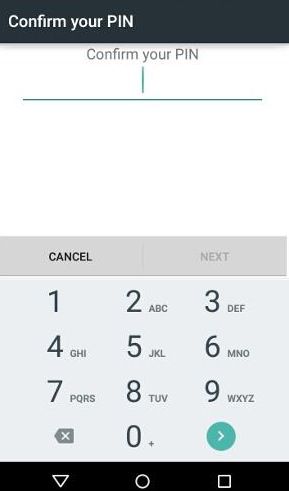
Gute Arbeit. Sie müssen jetzt jedes Mal diese PIN eingeben, wenn sich Ihr Telefon im Ruhemodus befindet oder Sie es neustarten.
Teil 3. Wie Sie die PIN-Displaysperre auf Ihrem Android-Gerät deaktivieren
In den meisten Fällen - tatsächlich zu 99.9% - ist der Sperrbildschirm das Erste, was Sie sehen, wenn Sie Ihr Gerät einschalten, einen Anruf tätigen wollen, angerufen werden oder eine Nachricht lesen wollen. Die Funktion der Displaysperre ist die Sicherheit der Privatsphäre Ihrer persönlichen Daten wie Texte, Fotos und vieles mehr. Allerdings verursacht die PIN-Displaysperre auch eine gewisse Verzögerung, wenn Sie Sachen schnell erledigen wollen. Die Verzögerung beträgt ein paar Sekunden, also eigentlich nicht so viel. Das Problem ist eher, wenn Sie anfällig dafür sind, die PIN der Displaysperre zu vergessen. Das kann das Entfernen bzw. in diesem Fall Deaktivieren der PIN erforderlich machen. Wenn Ihnen Privatsphäre und Sicherheit Ihrer Gerätedaten nicht so sehr am Herzen liegen, dann gibt es keinen Grund, jedes Mal Zeit mit der Eingabe der PIN im Sperrbildschirm zu verschwenden, wenn Sie auf Ihr Android-Gerät zugreifen wollen. Deaktivieren Sie die PIN-Displaysperre. Die Schritte sind so einfach und erfordern nicht mehr als eine Minute Ihrer Zeit. Unten finden Sie eine Schritt-für-Schritt-Anleitung, wie Sie die PIN-Displaysperre auf Ihrem Android-Gerät deaktivieren.
Schritt 1. Öffnen Sie auf Ihrem Android-Gerät die "Einstellungen".
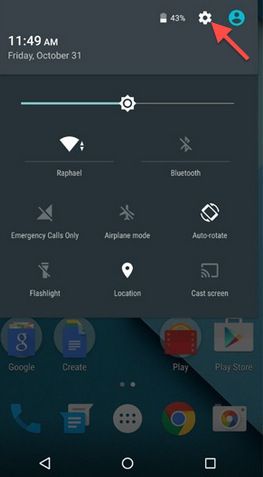
Schritt 2. Tippen Sie im sich öffnenden Fenster auf "Sicherheit".
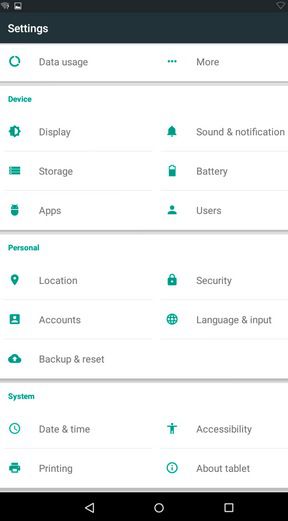
Schritt 3. Sie können dann auf "Bildschirmsperre" klicken und "Keine" auswählen, um die PIN-Displaysperre zu deaktiveren.
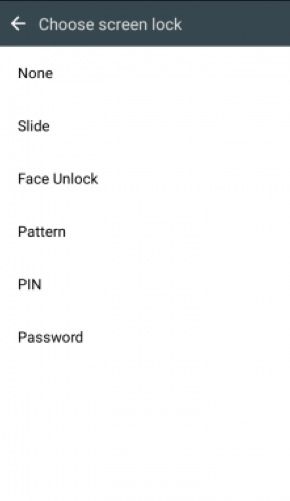
Sie werden dazu aufgefordert, die aktuelle PIN einzugeben, um diese zu deaktivieren. Geben Sie die PIN ein und schon werden Sie die PIN-Displaysperre erfolgreich deaktiviert haben. Wenn Sie Ihr Telefon aus- und wieder anschalten, können Sie ganz einfach auf Ihr Telefon zugreifen, ohne eine Sicherheits-PIN eingeben zu müssen. Allerdings können genauso andere Leute auf Ihr Telefon zugreifen, weil es jetzt über keine Schutzmechanismus wie einen Sperrbildschirm mehr verfügt.
Aktivieren der Displaysperre auf Ihrem Android-Gerät ist das cleverste, was Sie tun können, besonders wenn Sie Ihre eigene Privatsphäre schätzen. Auf der anderen Seite ist es ein Alptraum, wenn Sie die PIN für die Displaysperre vergessen und nicht wissen, was Sie dann tun sollen. Aber ab jetzt kennen Sie zumindest einen perfekten Weg, mit dem Sie die Displaysperre auf Ihrem Android-Telefon ohne irgendwelchen Dateiverlust entfernen können.
Android Bildschirm entsperren
- Android Bildschirm entsperren
- Beste Entsperr-Apps für Android
- Android mit defektem Bildschirm entsperren
- Android ohne PIN entsperren
- Ohne Google-Konto entsperren
- Entsperren ohne Zurücksetzen auf die Werkseinstellungen
- Android-Tablets entsperren
- Gesperrtes Android-Telefon zurücksetzen
- Top Huawei Modem Unlocker
- Huawei-Telefone entsperren
- LG-Telefone entsperren
- Mi-Mustersperre entsperren
- LG-Telefone entsperren
- Samsung-Bildschirm entsperren
- Samsung-Sperre entsperren
- Top-Software zum Entsperren von Samsung
- Samsung Freischaltcode Generator
- Holen Sie sich kostenlose Samsung-Freischaltcodes
- Liste der Samsung Galaxy-Geheimcodes
- Samsung Knox deaktivieren
- Samsung S22 Ultra entsperren
- Android FRP umgehen
- Android FRP umgehen
- FRP mit ADB umgehen
- Benutzerdefinierte Binärdatei durch FRP-Sperre blockiert
- Huawei FRP-Code
- Motorola FRP umgehen
- Samsung FRP umgehen
- ● Daten verwalten/übertragen
- ● Daten wiederherstellen
- ● Bildschirm entsperren/aktivieren
- ● FRP-Sperre
- ● Android-Probleme beheben

















Julia Becker
staff Editor